SolidWorks怎么建立基准轴
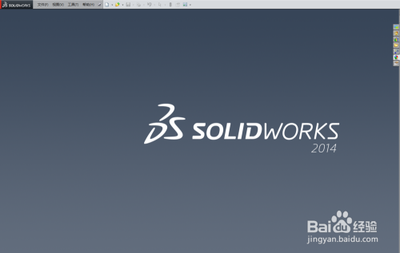
在SolidWorks中建立基准轴的方法
在SolidWorks中建立基准轴是一个常见的操作,它可以帮助你在设计和制造过程中有一个清晰的参考框架。以下是详细的步骤和方法:
建立基准轴的基本步骤
运行SolidWorks软件并新建零部件
首先,你需要启动SolidWorks软件,并通过点击“文件”->“新建”->“零件”来创建一个新的零件文件。
建立基准轴
- 选择参考几何体:在工具栏中选择“参考几何体”,然后从下拉列表中选择“基准轴”。
- 定义基准轴:点击基准轴后,会出现一个对话框,允许你通过选择两个平面来确定基准轴的位置。通常情况下,你可以选择后视基准面和上视基准面作为参考。
完成基准轴的定义
选择好平面后,点击确认,SolidWorks将根据这两个平面的交线创建一个基准轴,并将其添加到零件文件中。
不同情况下的基准轴建立方法
利用两平面交线创建基准轴
- 绘制矩形并拉伸:首先,使用矩形工具在草图平面上绘制一个矩形,然后使用拉伸命令将其沿高度方向拉伸。
- 添加参考基准轴:拉伸完成后,通过“插入”->“参考几何体”->“基准轴”命令,选择相交的两个平面来创建基准轴。
直线/边/轴建立基准轴
如果你有一个实体的一条直线、边或者轴,可以直接将其转化为基准轴。这种方法适用于需要快速定义旋转操作的场合。
圆柱/圆锥面建立基准轴
对于圆柱或圆锥面,可以通过选择这些面的中心轴线来建立基准轴。这在设计旋转体时非常有用。
两点/顶点建立基准轴
通过任意两点可以连接成一条直线,也可以用这种方法来建立基准轴。
点和面/基准面建立基准轴
通过一个点可以建立一个面的垂线,得到唯一一条直线,这也是建立基准轴的一种方法。
使用技巧和建议
- 在创建基准轴时,确保你已经选择了正确的起点和终点,这对于后续的设计非常重要。
- 基准轴不仅可以单独使用,还可以与其他基准面和基准轴组合使用,以满足复杂的设计需求。
- 对于复杂的零件设计,可能需要结合多种方法来精确建立基准轴,确保设计的准确性和效率。
通过以上步骤和方法,你可以在SolidWorks中有效地建立和使用基准轴,这对于提高设计质量和效率非常有帮助。
本篇文章所含信息均从网络公开资源搜集整理,旨在为读者提供参考。尽管我们在编辑过程中力求信息的准确性和完整性,但无法对所有内容的时效性、真实性及全面性做出绝对保证。读者在阅读和使用这些信息时,应自行评估其适用性,并承担可能由此产生的风险。本网站/作者不对因信息使用不当或误解而造成的任何损失或损害承担责任。
